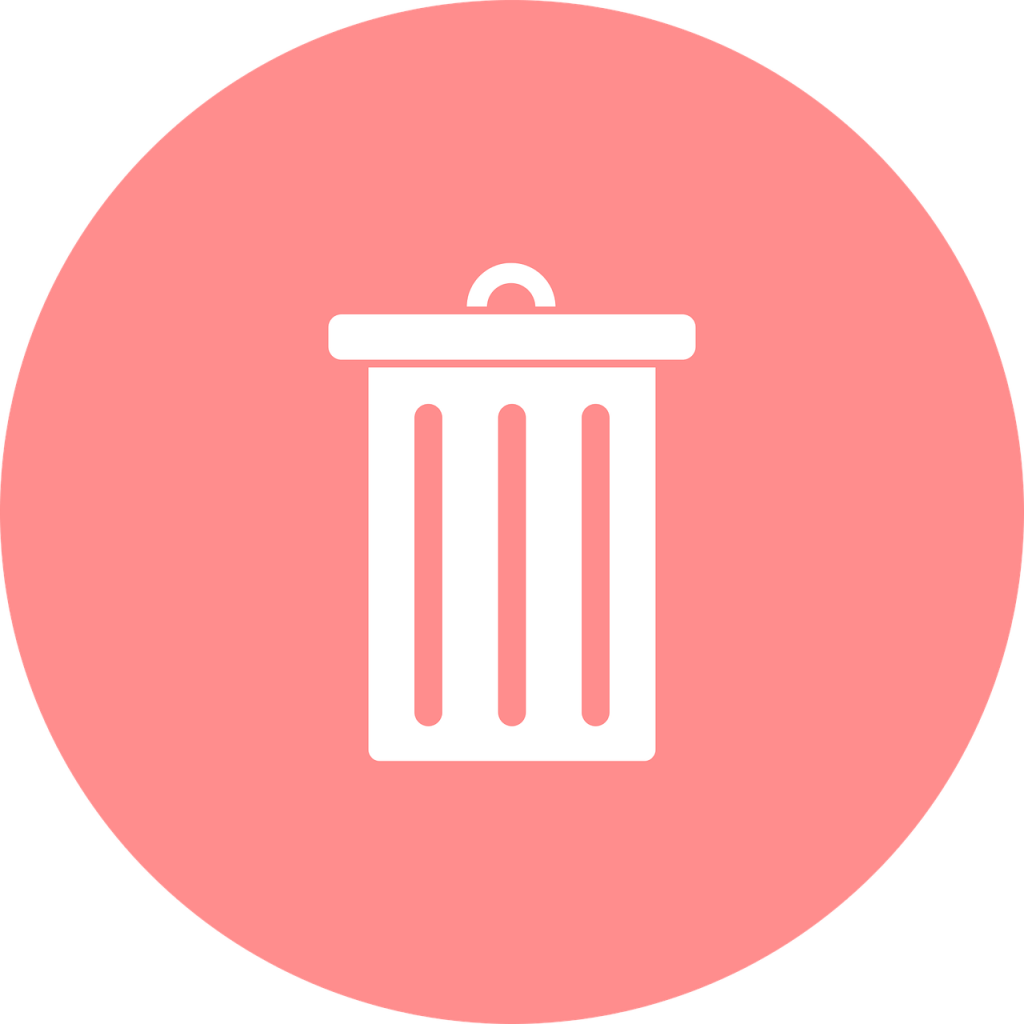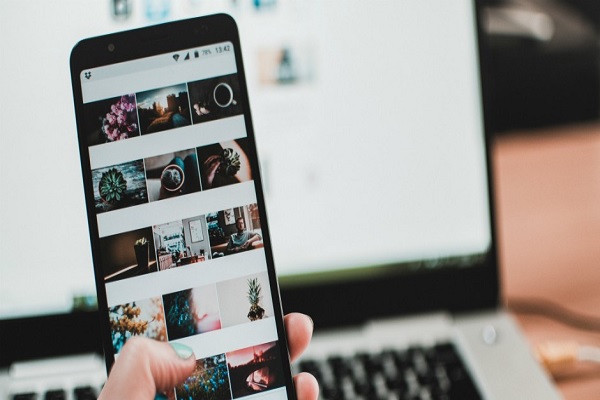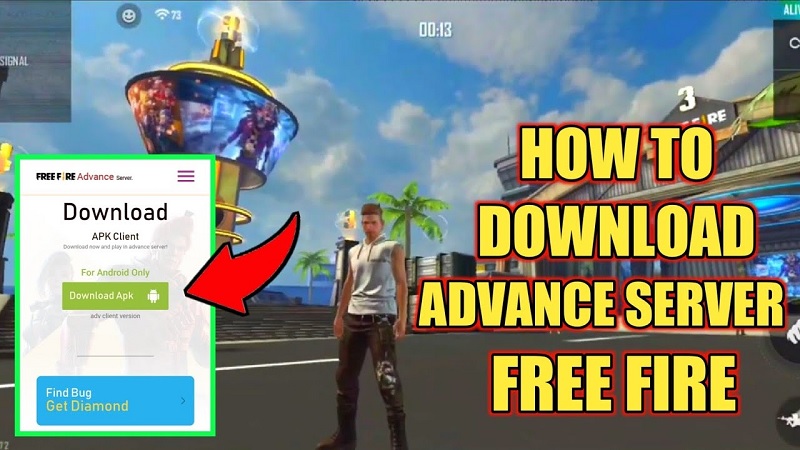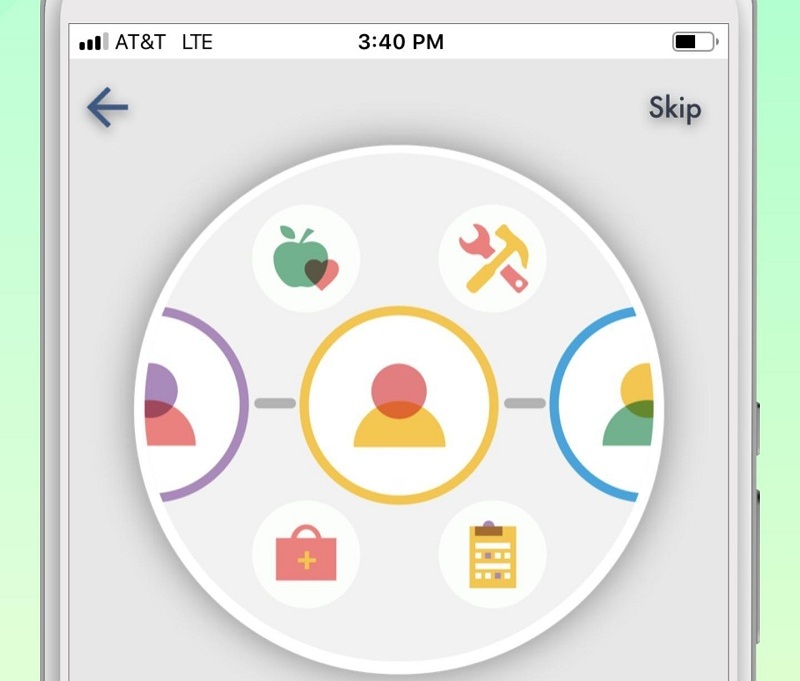Semakin berkembangnya zaman, banyak yang beralih menggunakan Solid State Drive sebagai ruang penyimpanan karena dianggap lebih aman. Namun untuk beralih ada berbagai kendala, salah satunya harus melakukan install ulang. Tidak usah khawatir, berikut ini akan dijelaskan cara cloning hardisk ke SSD dengan mudah.
Cloning merupakan proses penggadaan sistem operasi dari hardisk drive ke hardisk lain, atau beralih ke SSD. Penggunaan ini dimaksudkan untuk mempermudah aktivitas yang berkaitan dengan komputer dan lebih tahan guncangan sehingga tidak gampang rusak. Tetapi migrasi ini memerlukan software cloning partisi yang akan dituturkan di bawah ini.
DAFTAR ISI
1. EaseUs Todo Backup
Software pertama yang bisa digunakan untuk proses cloning hardisk ke SSD yaitu EaseUs Todo Backup. Untuk menggunakan aplikasi ini membutuhkan Connector Sata to USB jika SSD yang akan dipakai dilengkapi slot sata. Tahap pengkloningan tidak sulit, hanya perlu dilakukan dengan cermat dan hati-hati agar tidak ada file yang terlewat.
Setelah menginstal software ini, hubungkan dahulu SSD ke laptop menggunakan konektor sata to USB. Sebelumnya pastikan bahwa masih dalam keadaan unlocated. Jika semua sudah siap, buka EaseUs Todo Backup dan klik menu Clone. Nantinya akan muncul halaman System Clone.
Pada halaman tersebut, centang bagian System Clone dan copy bagian windows dan aplikasi apa saja yang akan digandakan. Ceklis partisi hardisk yang dicloning dan tentukan SSD tujuan. Setelah itu klik Proses. Jika cloning sudah selesai, hardisk bisa dilepas dan diganti dengan SSD.
2. WinTo HDD
Aplikasi satu ini sangat cocok digunakan bagi pemula yang masih merasa bingung bagaimana cara melakukan cloning. Memiliki tampilan UI yang sederhana tentu sangat memudahkan penggunanya. Selain itu, WinTo HDD hanya berukuran 10 MB, sangat ringan, bukan?
Sebelum menginstal, pastikan tidak ada akses internet yang terhubung. Setelah itu buka WinTo HDD yang akan memunculkan 4 tools: Reinstall Windows, New Installation, System Clone, dan Multi-Installation USB. Pilih saja fitur untuk melakukan cloning, yaitu System Clone.
Saat memilih tool tersebut, akan muncuk OS yang digunakan saat ini, tekan saja tombol Next. Pada bagian select destination disk, tentukan hardisk yang menjadi target. Pilih dan sesuaikan juga antara MBR atau GPT. Lalu klik Yes, maka hardisk tujuan akan diformat.
Pada bagian Installation Mode, biarkan bagian Legacy dan Sector by sector clone tidak perlu dicentang. Tekan Next, tinggal tunggu proses cloning selesai. Kekurangan dari WinTo HDD adalah aplikasi ini hanya bisa digunakan untuk copy OS yang digunakan (C:), partisi lain (D:) (E:) tidak ikut.
3. AOMEI Partition Assistand
Cara cloning hardisk ke SSD berikutnya menggunakan software bernama AOMEI. Selain mengkloning, di sini juga dapat mengubah dari MBR ke GBT. Tahap penggunaannya pun tidak jauh beda dengan lainnya. Cukup instal, buka aplikasinya, lalu klik bagian Disk Clone pada kolom Disk Operation.
Selanjutnya tentukan metode yang akan digunakan, yakni Clone Disk Quickly, tekan Next. Langkah berikutnya yaitu memilih disk yang akan digandakan juga destinasi tempat penyimpanan. Pada kotak dialog, centang opsi Next. Lalu pilih Fit Partition to entire disk. Terakhir, klik Proceed dan SSD bisa dipasang di PC atau laptop.
4. Macrium Reflec
Aplikasi migrasi ini bisa digunakan secara gratis sehingga menjadi pilihan yang tepat. Sebelum proses instalasi, pasang dahulu SSD baru. Jika sudah membuka Macrium Reflec, sorot hardisk yang ingin diclone pada bagian Clone this disk. Setelah itu tarik drive tersebut menuju destinasi penyimpanan.
Pada bagian Clonned Partition Properties, para pengguna bebas mengecilkan atau memperbesar ukuran drive, pastikan sesuai. Tekan Next, lalu klik Finish saat rangkuman proses migrasi muncul. Centang Run this Backup Now di halaman Backup Save Option. Nantikan hingga semuanya selesai dicopy.
Itulah 5 software yang menunjang cara cloning hardisk ke SSD dengan mudah. Tentunya tidak perlu melakukan install ulang sehingga semua data akan tercopy dengan aman.